怎么用Pr替换视频片段
Pr是一款功能强大的视频编辑软件,有些新用户不知道怎么用Pr替换视频片段,接下来小编就给大家介绍一下具体的操作步骤。
具体如下:
1. 首先第一步打开电脑中的Pr软件,导入需要编辑的视频,根据下图所示,将视频拖动到右侧时间轴窗口。
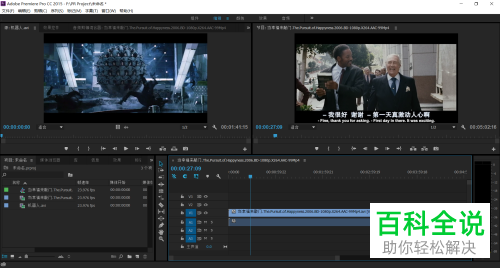
2. 第二步找到并点击【剃刀】工具,根据下图所示,将视频中需要替换的片段进行分割。

3. 第三步选中分割的视频片段,根据下图箭头所指,点击【信息】选项,查看片段时长。

4. 第四步导入替换视频,需要注意的是,替换视频与被替换视频时长必须相同,接着分别在视频开始位置和结束位置标记入点、出点。
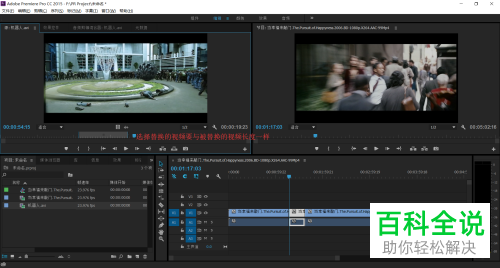
5. 第五步根据下图箭头所指,将时间轴光标移动到替换视频开始处,接着点击上方【覆盖】选项。
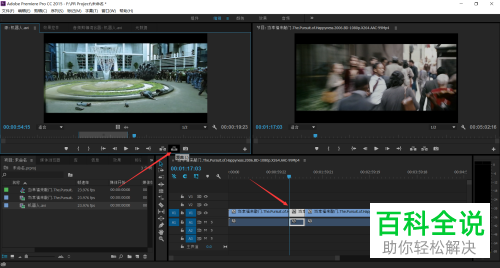
6. 最后根据下图箭头所指,成功替换视频片段。
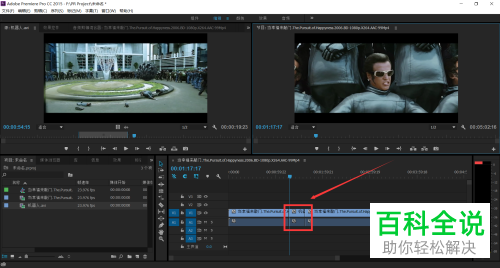
以上就是怎么用Pr替换视频片段的方法。
赞 (0)

